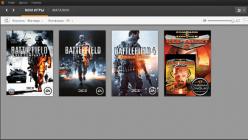Абоненты "Мегафона", которые покупают так называемые залоченные телефоны по низкой цене, иногда хотят установить в контрактный смартфон сим-карту другого оператора. Естественно, ничего у них не получается, и такой телефон вообще не ловит связь. Причем не помогает даже ручной выбор оператора в настройках.
Что такое залоченный телефон под оператора?
Упомянутый термин пошел от английского слова lock, что означает "замок". То есть залоченный телефон - "под замком", и может быть использован только с ключом - сим-картой определенного оператора. Так, если в залоченный под "Мегафон" смартфон вставить сим-карту, например, Vodafone, то такой телефон работать не будет. Вернее, он не будет ловить связь, хотя весь второстепенный функционал будет доступен (музыка, камеры, wi-fi интернет и т.д.). Это будет как мини-планшет без слота для сим-карты и не более того, поэтому логично стремление пользователей узнать, как разблокировать телефон от "Мегафона" для других операторов.

Почему это происходит?
Компания "Мегафон" в конкурентной борьбе за рынок по низкой цене поставляет на контрактные смартфоны. А в них могут быть использованы только сим-карты этого оператора, что очень удобно для самого "Мегафона". Единожды продав дешево залоченные телефоны, операторы связи на долгие годы подписывают себе клиентов, которые банально не смогут перейти к другим операторам (читай, конкурентам). Это достаточно хитрый и эффективный способ в освоении рынка, и практикуется он не только в России, но и во многих других странах мира. Так что нового в этом ничего нет.
Возможно ли разблокировка?

Многие обладатели таких телефонов хотят знать, как разблокировать телефон от "Мегафона" для других операторов. Конечно, подобное возможно. И хотя методы защиты совершенствуются, сегодня есть несколько эффективных способов для разблокировки "Мегафона". Один из них показан ниже. Но обязаны предупредить: на разлоченные смартфоны гарантия не предоставляется, поэтому все описанные действия вы проделываете на свой риск.
Как разблокировать телефон мегафон для других операторов?

Описанный ниже способ возможен только с ОС Windows 7 32 bit. Для начала, нам необходимо скачать архив для хранения и передачи файлов на любое устройство, подключенное к Интернету. Он доступен на "Яндекс.Диске". Содержимое архива копируем в корень системного диска С. После этого:
- Запускаем файл vcredist_x86.exe (необходим для установки Microsoft Visual C++).
- Запускаем текстовый файл imei (он находится по адресу login\images\imei.txt). Вписываем в него IMEI своего телефона. Он находится под батареей или напечатан на коробке. Также можно набрать комбинацию клавиш в телефоне *#06#.
- Закрываем документ с сохранением изменений.
- Выключаем телефон, вытаскиваем аккумулятор, подключаем телефон через USB к ПК, вставляем аккумулятор обратно.
- Компьютер определит неизвестное устройство. В паке С:\login\driver есть драйвер. Нужно указать данный каталог при установке неизвестного устройства.
- В диспетчере устройств появится новый COM порт. Его значение нужно запомнить.
- Отключаем телефон, снова вынимаем батарею.
- Запускаем файл FlashTool.exe (находится по адресу C:\login\flashtool\).
- Открывается программа. Нажимаем на пункт меню слева (иероглиф). Он там всего лишь один.
- В открывшемся окне в строке DIAG 1 выбираем номер порта COM, который вы запомнили ранее.
- Нажимаем кнопку "OK", затем кнопку "??". Программа выдаст ответ "Ready".
- Снова подключаем телефон к ПК, вставляем батарею. Автоматически запустится установка прошивки.
- Когда процесс установки завершится, вынимаем батарею, закрываем программу установки, выключаем смартфон.
- Если телефон попросит код разблокировки "Мегафона" (может и не попросить), то нужно ввести 191519373892.
- Скачиваем и устанавливаем прошивку с официального сайта "Мегафона" по инструкции.
- На выключенном смартфоне запускаем режим Recovery. Для этого нужно одновременно держать кнопку питания и прибавления громкости (на некоторых телефонах это кнопка питания и уменьшения громкости).
- Выбираем опцию "Wipe data\factory rese" (перемещаться при помощи кнопки звука) и активируем ее с помощью кнопки питания. Затем выбираем "Delete all user data".
- После завершения выбираем "Reboot system data".
На этом процесс окончен. После включения телефона в него можно вставлять любые сим-карты, которые теперь будут работать. Изначально может показаться, что разблокировать телефон "Мегафон" логин для других операторов по этому способу тяжело, но это не так. Просто следуйте указанным пунктам и все получится.
Опасно ли это?
Теперь вы знаете, как разблокировать телефон "Мегафона" для других операторов. Если сделать что-то неправильно, это может быть опасно, так как телефон можно просто испортить программно, после чего он будет глючить или даже перестанет включаться. Поэтому важно точно знать, как разблокировать телефон "Мегафона" для других операторов и взвесить все за и против. Возможно, даже после неудачной прошивки вы сможете вернуться к изначальному состоянию, но никаких гарантий нет. Более того, напоминаем еще раз: на разлоченные смартфоны гарантия не предоставляется.
Но многие пользователи положительно отзываются о подобном способе разлочки. Но гарантировать успех никто не берется. Помните, что ответственность полностью лежит на вас. Можем лишь пожелать вам удачи в этой операции.
В последнее время поставщики мобильных услуг делают для своих абонентов выгодные предложения на услуги связи и доступа в интернет.
Обязательным условием становится приобретение SIM-карты и смартфона этого оператора. Как правило, название фирмы, изготовившей гаджет, не афишируется, зато на корпусе телефона мы видим название одного из популярных мобильных провайдеров. Стоимость комплекта весьма низкая, и выгода от приобретения ощущается сразу, так как за небольшие деньги абонент получает немало готовых пакетов услуг с длительным сроком действия, а также неплохой смартфон с приемлемыми характеристиками.
Но иногда возникает ситуация, когда абонента перестает устраивать ценовая политика выбранного оператора или качество связи. Предсказуемым вариантом действий будет приобретение SIM-карты другого оператора с более выгодным тарифным планом и попытка установить ее в имеющийся смартфон.
В этом случае первое, что увидит пользователь на дисплее гаджета - сообщение с просьбой ввести NCK-код. Здесь то и выясняется, что аппарат заблокирован провайдером-изготовителем (Билайн, Tele2, МТС, Мегафон) от попыток использовать другие SIM-карты.

Эта идея была заимствована нашими мобильными операторами у иностранных провайдеров. Вот только услуга по получению NCK-кода за границей предусмотрена и отрегулирована, но абонент должен дополнительно оплатить стоимость получения NCK-кода. Зачастую стоимость такой информации весьма ощутима и бьет по карману.

В России возможность получения информации о NCK-коде у выбранного оператора отсутствует. Этой степенью защиты заблокированы не только смартфоны, но и планшеты и USB-модемы. Но спрос, как всегда, рождает предложение. Именно поэтому на специализированных сайтах можно найти полные руководства к действию для разблокировки смартфона. Иногда процесс получения NCK-кода для некоторых устройств невозможен - альтернативой этому является полная перепрошивка, в результате чего NCK-код перестает запрашиваться.
Для пользователей с начальным уровнем мастерства данные процедуры могут быть трудно выполнимыми, поэтому в интернете есть масса платных сервисов по «разлочиванию» смартфонов. Обычно для этого необходимо сообщить , его модель и страну изготовителя. Цена напрямую зависит от стоимости смартфона и степени сложности разблокировки. Стоимость услуги начинается от $0,5 и может достигать $150. Обычно эти затраты определенно оправданны, так как покупка нового «свободного» от обязательств смартфона обойдется дороже.
Напоминаем, что попытки повторить действия автора могут привести к потере гарантии на оборудование и даже к выходу его из строя. Материал приведен исключительно в ознакомительных целях. Если же вы собираетесь воспроизводить действия, описанные ниже, настоятельно советуем внимательно прочитать статью до конца хотя бы один раз. Редакция 3DNews не несет никакой ответственности за любые возможные последствия.
Операторские устройства — явление далеко не новое. Даже наша «большая тройка» предлагает брендированные аппараты уже лет десять, если не больше. Сподвигнуть потенциального покупателя приобрести телефон или что-нибудь ещё с логотипом оператора может несколько вещей. Во-первых, чуть ли не повсеместно «в подарок» при покупке даются различные бонусы вроде безлимитного доступа в Интернет на пару-тройку месяцев или очень выгодный (с виду, конечно) тариф. Во-вторых, цена брендированного устройства может оказаться ниже, чем у аналогичных моделей, но продаваемых не оператором. Наконец, бывает и так, что нужна какая-то конкретная модель, но свободно купить её нигде нельзя.
Нередко люди совершают импульсивные покупки, позарившись на халявное предложение, а по истечении отведённого срока попросту забрасывают устройство в дальний угол, так как их, как правило, совершенно не устраивают тарифы, на которые в принудительно-добровольном порядке придётся переключиться. Причём не так уж важно, действительно ли оператор просит много денег за свои услуги — к хорошему (и бесплатному) привыкаешь быстро, а платить дополнительную сумму за, в общем-то, не очень обязательную и не больно-то жизненно важную услугу совсем не хочется. Хорошо, если вы купили устройство у того же оператора, которым пользуетесь постоянно. Но вот ведь какая загвоздка — девайсы частенько оказываются залоченными, и если вы регулярно пользуетесь услугами другой компании, то вы даже в теории ничего полезного не сможете с ними сделать. Решением этого вопроса, то есть разлочкой, мы как раз и займёмся.

Перед тем как приступить к делу, надо прояснить несколько моментов. Для начала полезно убедиться, что устройство действительно залочено. Достаточно вставить «неродную» SIM-карту и посмотреть, что будет. Если ничего не работает или устройство тем или иным образом намекает, что неплохо было вставить SIM нужного оператора или ввести какой-нибудь код, то оно действительно залочено. Следующий этап — выяснение истинного производителя. Наибольшей популярностью пользуются китайские изделия от Huawei или ZTE, реже Alcatel или каких-нибудь других малоизвестных контор. Простейший поиск выдаст вам все секреты. Попутно можно узнать, нет ли возможности купить незаблокированный аналог где-нибудь ещё и поддаётся ли он разлочке вообще. Вполне возможно, что сам оператор или сторонняя компания за мзду малую, а то и вовсе бесплатно, готовы сделать устройство менее щепетильным. В общем, надо выяснить для себя, стоит ли овчинка выделки.

А начнём мы, пожалуй, с разблокировки модема «Мегафон Е173», в девичестве — Huawei E173u-1. Поможет нам в этом один из множества сервисов по генерации unlock-кодов. Например, для Huawei , ZTE или Alcatel . Везде приведены списки совместимых моделей, но они далеко не полные. Линейки E173 в них, к примеру, не было. Чтобы получить код разблокировки, который надо ввести на любом из этих сайтов, необходимо узнать IMEI — набор из 15 цифр, он же уникальный идентификатор. В случае с Huawei E173u-1 он был указан на корпусе модема под крышкой. Цифры надо вводить без дефисов, пробелов и прочих разделяющих знаков. Жмём кнопку Calculator/Generate и получаем заветные восемь цифр кода разблокировки (NCK). Скопируйте их куда-нибудь.
Если модем всё ещё не подключен, то самое время это сделать, а заодно поставить программу Megafon Internet, так как при её установке инсталлируются и все необходимые драйверы. Также нам понадобится утилита Huawei Modem Code Writer, ссылка на которую доступна чуть ниже поля ввода IMEI на первом сайте. Обе программы успешно работают в Windows 7. Скачиваем архив с утилитой (в нём зачем-то находится ещё и песенка), распаковываем и запускаем программу. Жмём Select Com Port, а затем Detect и Accept. Если драйверы установлены правильно, то подключенный модем должен нормально определиться в программе. Осталось нажать волшебную кнопку Unlock Modem и ввести сгенерированные восемь цифр. В логе должна появиться запись: «Send Unlock Command... OK».
Теперь можно вытащить модем, вставить SIM-карту другого оператора и Megafon Internet уже не будет ругаться, что вставлена неверная SIM. Для подключения к Сети можно воспользоваться какой-нибудь сторонней утилитой, а можно и просто создать новый профиль в Megafon Internet.
Следующей «жертвой» станет телефон «Билайн А100», произведённый в солнечном Китае компанией ZTE. Нам опять понадобится узнать IMEI аппарата. Можно набрать на клавиатуре *#06# либо просто посмотреть номер на наклейке, которая находится под аккумулятором. Затем надо вбить этот номер в один из онлайновых калькуляторов, ссылки на которые приведены выше, и получить код разблокировки (NCK). После этого набираем на клавиатуре *983*8284# и вводим сгенерированный код. Всё, теперь телефон спокойной воспринимает SIM-карты не только «Билайна», но и других операторов.

Рассмотрим напоследок ещё один маленький трюк — заставим работать модем Samsung SWC-U200 для WiMax-сети Yota в сети Comstar. Делается это с помощью универсальной прошивки, которую можно скачать . Предварительно надо установить фирменную утилиту Yota Access определённой версии . Также перед установкой рекомендуется выйти из Yota Access. Если всё прошло гладко, то утилита обнаружит модем и предложит начать обновление (пункт 2). Процесс это небыстрый, и во время обновления лучше ничего не трогать. Если же она пожалуется на отсутствие драйверов, то её надо будет заново запустить и выбрать первый пункт, подождать немного, а уж потом запустить обновление прошивки.
После обновления прошивки заходим в виртуальный CD-привод, который появляется при подключении адаптера. Там находится файл CSAccess_v.124_DA15.exe, который надо запустить. После этого из главного меню в разделе Yota Access запускаем скрипт «Установить прошивку Comstar» и ждём окончания процесса. Затем надо зарегистрироваться в Comstar и в личном кабинете, в разделе «Управление» → «Доступ» прописать наш модем (нас интересует MAC-адрес), а также не забыть пополнить счёт. Теперь можно подключаться к новой сети через утилиту Comstar Access из главного меню. Для возврата в родное лоно оттуда же запускаем «Установить прошивку Yota». За более детальной информацией о работе в разных WiMax-сетях лучше всего обратиться к .
На этом мы, пожалуй, прекратим разглагольствовать. Мы рассмотрели в качестве примера всего три устройства, но конкретные инструкции и советы для ваших девайсов вы легко найдёте в Интернете, если, конечно, разлочка вообще возможна. Ещё раз рекомендуем поинтересоваться возможностью официальной разблокировки устройства у оператора. Пусть это будет немного более затратно по времени, но вам не придётся ничего делать собственными руками. Удачных вам перепрошивок и анлоков!
В этой статье мы вкратце объясним, что такое разлочка от оператора , а также же рассмотрим особенности разблокировки устройств разных брендов. Кроме того, imei -server.ru ответит на самые популярные вопросы, касающиеся разблокировки:
- Разлочка проводится удаленно, или нужно отправлять кому-то свой телефон?
- Как узнать заранее, подлежит ли телефон разблокировке?
- Разлочка является временной или постоянной? От чего это зависит?
- В каких случаях разлочка "слетает"?
- Возможен ли unlock для устройств, находящихcя в черном списке оператора (blacklist)?
- Как разлочка влияет на работу телефона? Будут ли какие-либо ограничения?
Безусловно, кто впервые столкнулся с блокировкой на телефоне, непременно захочет узнать, кто и зачем блокирует его телефон, а важнее всего - что с этим делать и как вернуть устройство к работе. Об этом и расскажет наша статья.
Первое, с чего стоит начать это - что такое "unlock " или "разлочка ". Под разлочкой подразумевают процесс разблокировки устройства, работающего в сети определенного оператора или только в определенном регионе, чтобы устройство начало работать в сетях любых других операторов Мира.
Блокировке подлежат практически все популярные бренды смартфонов: iPhone, Samsung, LG, ZTE, Huawei, Alcatel, Motorola, HTC, BlackBarry, Nokia, Sony, Lenovo и многие другие.
Блокировка на устройство устанавливается непосредственно производителем по договоренности с оператором. Оператор выкупает партию устройств для их последующей реализации с контрактом или другими специальными предложениями. Зависимо от страны и особенностей законодательства, операторы обязуются предоставлять разлочку тех устройств, которые были полностью выплачены клиентами и по которым нет задолженностей перед данным оператором. Но даже в этом случае разлочка не производится "автоматически". Предполагается, что клиент, желающий разблокировать устройство, должен обратится к своему оператору с запросом на разблокировку и если все требования и условия оператора соблюдены - запрос будет одобрен.
Но на деле довольно часто мы сталкиваемся с ситуацией, когда клиент не был осведомлен, что устройство заблокировано. Не редко к нам обращаются "жертвы" различных аукционов, которые стали обладателями телефонов с запросом на ввод кода и они даже примерно не знают, кто оператор и откуда взять код. Во всех этих случаях наш сервис может помочь получить нужную информацию и разблокировать устройство.
А теперь давайте перейдем к самым популярным вопросам от владельцев заблокированных устройств.
1. Разлочка проводится удаленно, или нужно отправлять кому-то свой телефон?

В 98% случаев разлочка для всех брендов осуществляется удаленно. Для разлочки iPhone , если услуга, которая Вам нужна, в данный момент доступна, достаточно знать IMEI (посмотреть IMEI можно, набрав комбинацию *#06# ) Выбираете сервис в списке , оформляете заказ и ждете указанные сроки. По истечению сроков, указанных в описании конкретной услуги, получаете уведомление о том, что телефон "разлочен". Вам не нужно вводить какие либо коды. Достаточно просто включить телефон, вставить любую SIM-карту и наслаждаться полноценной работой устройства.
Для других брендов будет необходим ввод кода разблокировки (Samsung, LG, ZTE, Huawei, Alcatel, Motorola, HTC, BlackBarry, Nokia, Sony, Lenovo), который можно заказать в данном разделе . После ввода кода, который мы предоставим, Вы увидите на экране надпись "unlock succesufull ", после чего устройство начнет принимать другие SIM-карты.
В 2% случаев разблокировка для возможна только с помощью специального профессионального оборудования. Этот метод используется мастерскими и сервисными центрами для устройств, для которых ввод заводского кода не сработал. Самая частая причина, почему код мог не сработать - смена заводской версии прошивки. Зачастую для разблокировки боксами, такими как Z3X Box, Smart-Clip2, Sigma, Octopus, Infinity Box, ATF Box, MT Box, SeTool или DC unlocker, мастера предварительно обновляют прошивку и осуществляют разблокировку оборудованием. Мы упоминаем о данном методе, так как для некоторых устройств этот метод является единственным.
2. Насколько это сложно? Будут ли нужны специальные инструкции по разблокировке?
Для разных брендов количество кодов, которые Вы получите, будет отличатся. В случае необходимости, мы предоставим Вам инструкции и видео-инструкции, которые помогут Вам самостоятельно и без ошибок осуществить анлок. Для большинства устройств запрос на ввод когда появляется сразу после установки SIM-карты другого оператора. Вы должны ввести цифры полученного у нас кода. Процедура ввода кода проста и под силу даже ребенку. Если кодов несколько, то их нужно вводить по очереди, пока один из них не снимет блокировку.
Для некоторых брендов (LG, Samsung, Alcatel, Sony ), коды будут подписаны - перед кодом будет стоять комбинация букв названия данного кода, например:
Для LG: nsck 7897763084466988 nck 3496229542329057 spck 9873062026239162 cpck 8169703907966748 simck 1650700
Для Samsung: NETWORK=13082493 PROVIDER=94448471 SUBPROVIDER=17849373 DEFREEZE=31709637 EXTRA=00000000
Для Alcatel: NCK: 39781674-30 NSCK: 25659724-12 SPCK: 12578039-80 CPCK/SIM: 26233258-74 CCK: 31735499-64 PCK: 39845806-62
Для Sony: SPCK 3919008101778412 NCK 7525182958172609 NSCK 4944786986880749 CCK 6413809135118675
Буквы не нужно вводить в поле для кода. Только цифры из полученного результата. Для таких брендов как ZTE, HTC, Motorola, BlackBarry, Nokia, Lenovo , обычно приходит 1 или 2 кода, которые не подписаны и не имеет значения, в каком порядке Вы будете их вводить.
3. Как узнать заранее, подлежит ли телефон разблокировке?
Для того, чтобы узнать заранее, доступна ли разлочка для Вашего iPhone , достаточно заказать проверку GSX отчет по IMEI . Эта проверка покажет статус блокировки (залочен или нет) и покажет, на какого оператора или регион включена блокировка. Также проверка покажет, был ли этот телефон с блокировкой, или он продавался уже разблокированным.
Проверить оператора и статус блокировки можно и для других брендов, таких как HTC, LG, Nokia, Samsung, Sony :
Все эти проверки помогут Вам удаленно, только по IMEI, узнать, понадобится ли разлочка для данного устройства. Во всех остальных случаях, для моделей Motorola, BlackBarry, ZTE, Lenovo , Alcatel , Вы не сможете убедится, возможна ли разблокировка, пока не вставите в устройство SIM-карт у.
Если после установки SIM-карты Вы увидели запрос на ввод кода, значит можно оформлять заказ на получение NCK кода. Если же телефон не запрашивает код, значит его разлочка не осуществима, или же осуществима специальным оборудованием в СЦ.
Стоит отметить, что есть ряд операторов, которые блокируют устройства не предусматривая возможности анлока : Verizon, Sprint, Tracfone, Net10, Straight Talk
Все это - американские операторы, и телефоны с такой блокировкой лучше не покупать. Этому вопросу посвящена .
4. Разлочка является временной или постоянной? От чего это зависит?
Разлочка для брендов Samsung, LG, ZTE, Huawei, Alcatel, Motorola, HTC, BlackBarry, Nokia, Sony, Lenovo и т.д. , которая была проведена методом ввода кода, является постоянной. Если анлок был успешен и код был принят, то какие бы Вы не проводили манипуляции с устройством, прошивки или обновления, телефон не заблокируется повторно.
В случае с iPhone , разлочка может быть постоянной (официальной) или временной (услуга WorldWide). Все зависит от того, доступны ли услуги официальной разлочки от конкретного оператора или нет. Если разлочка, которую Вы планируете заказать, не является постоянной, то об этом будет сказано в описании услуги.
Также есть редкие операторы и не популярные услуги, для которых разлочка может быть временно не доступна. Если услуга отключена, Вы можете подписаться и ждать возобновления работы услуги. Так как для отключенных услуг нет никаких предварительных сроков о том, когда они возобновят работу. Если оказалось, что Ваш iPhone заблокирован редким оператором, для которого нет активных услуг по разблокировке, можете обратится к продавцам R-SIM адаптеров , возможно они помогут Вам получить временный анлок с помощью чипа.
5. В каких случаях разлочка "слетает"?
Понятие "слетел анлок " (повторная блокировка устройства, которое ранее уже было разблокировано) применимо исключительно к бренду iPhone , к телефонам, которые были разблокированы не официальным методом. Подобный анлок применяют к тем устройствам, которые по ряду причин не могут быть разлочены официально (например устройство было утеряно и находится в черном списке у оператора). То есть оператор не одобрит разблокировку такого телефона.
Также риск повторной блокировки существует и для устройств, по которым производился вывод из черного списка с последующей официальной разблокировкой. Для всех, кто проводил подобные манипуляции с устройством, рекомендуется во избежании повторной блокировки соблюдать несколько правил:
Не делать восстановление через iTunes;
Не допускать полной потери заряда и перегрузки телефона;
Не вынимать батарею, если она съемная;
Не переустанавливать сим-карту.
6. Возможен ли unlock для устройств, находящихcя в черном списке оператора (blacklist)?
Такой анлок возможен только для некоторых операторов. В нашем прайсе в названиях услуг обычно указано, поддерживается ли разблокировка устройств, находящихся в черном списке. Чтобы проверить Ваше устройство на наличие в черном списке, можете заказать специальную проверку - Проверка iPhone Blacklist Worldwide . Эта проверка может показать BLACKLIST статус - если устройство было утеряно и украдено и внесено в черный список оператора.
Чтобы уточнить возможность разлочки Вашего iPhone , консультируйтесь с нами через support@сайт
7. Как разлочка влияет на работу телефона? Будут ли какие-либо ограничения?
Разлочка, не зависимо от бренда, никак не влияет на работу устройства и не ограничивает его функционал. Устройство после разблокировки должно работать в заявленном производителем диапазоне частот, согласно его спецификации. Разблокированное устройство будет работать точно так же, как и устройство, которое изначально продавалось без блокировки. Никакой разницы в его работе Вы не увидите.
Как видите, на сегодняшний день существует множество различных методов разблокировки, позволяющих обойти ограничения от мобильных операторов. Зачастую это официальные методы разлочки через оператора или с помощью заводского кода. В редких случаях необходимы специальные боксы и оборудование и все для того, чтобы Вы могли свободно пользоваться Вашим смартфоном.
Обращайтесь к нам за консультациями по вопросам разлочки устройств разных брендов и мы обязательно поможем Вам выбрать нужный сервис.
Будучи активной, эта функция автоматически снимает блокировку с экрана, когда выполняется хотя бы одно из заданных вами условий. Например, если аппарат находится у вас дома или к нему подключается по Bluetooth другое ваше устройство.

Возможно, ранее вы настроили Smart Lock, но забыли об этом. В таком случае вспомните заданное условие и выполните его. Например, если вы внесли одно из Bluetooth-устройств в список доверенных на вашем смартфоне, включите на обоих модуль беспроводной связи. Когда произойдёт соединение, телефон можно будет разблокировать без ввода ПИН-кода, пароля или ключа.
Если Smart Lock не была настроена заранее или вы не можете выполнить заданное условие, то этот способ не подходит.
2. Обойдите защиту с помощью аккаунта Google
Некоторые устройства со старыми версиями Android (до 5.0 Lollipop) позволяют обходить блокировку экрана с помощью аккаунта Google. Но для этого аппарат должен быть подключён к Сети. Чтобы проверить, поддерживает ли ваш смартфон этот метод, введите любой пароль, ПИН-код или графический ключ пять раз.
После пяти неправильных попыток ввода на экране должна появиться надпись «Забыли пароль?» или похожая подсказка. Нажмите на эту надпись и введите логин и пароль от аккаунта Google, являющегося основным на вашем смартфоне. После успешного входа вы сможете указать новый пароль или настроить другой способ для блокировки экрана.
Если пароль от аккаунта Google вы тоже забыли, попробуйте восстановить доступ к нему с помощью специального сервиса компании.
3. Воспользуйтесь сервисом от производителя смартфона
Некоторые бренды предлагают владельцам своих устройств дополнительные инструменты разблокировки. Например, у Samsung есть сервис Find My Mobile , с помощью которого можно удалить графический ключ, ПИН-код, пароль и даже отпечаток пальца. Для этого ваш аппарат должен быть привязан к аккаунту Samsung, поддерживать сервис и находиться онлайн.

Чтобы узнать, существуют ли подобные сервисы для вашей модели, поищите эту информацию в инструкции или на официальном сайте производителя.
4. Сбросьте аппарат до заводских настроек
Если другие варианты не дают результата, остаётся вернуть заводские настройки. Это приведёт к потере всех данных, копии которых не сохранились в аккаунте Google и других . Зато вы сможете снять защиту с экрана.
Выключите смартфон и достаньте карту памяти, если она была внутри. Затем попробуйте по очереди эти комбинации клавиш, пока одна из них не сработает (нужно нажать все кнопки и удерживать их около 10–15 секунд):
- клавиша уменьшения громкости + кнопка питания;
- клавиша увеличения громкости + кнопка питания;
- клавиша уменьшения громкости + кнопка питания + клавиша «Домой»;
- клавиша уменьшения громкости + клавиша увеличения громкости + кнопка питания.
Когда на дисплее появится служебное меню, выберите пункт Recovery, а затем - команду Wipe data / factory reset. Если ни одна из комбинаций клавиш не сработает или вы не увидите нужных команд в меню, поищите инструкцию по сбросу конкретно для своей модели устройства.
После этого смартфон должен вернуться к заводским настройкам в течение нескольких минут. Аппарат может запросить логин и пароль от ранее подключённого аккаунта Google, но разблокировать экран больше не понадобится. После входа в старый аккаунт система восстановит синхронизированные с ним настройки и данные.
Все перечисленные выше способы разблокировки подходят не только для смартфонов, но и для планшетов на Android.
Как разблокировать iPhone
Если вы забыли пароль от iOS-устройства, у вас лишь один выход - сброс до заводских настроек. Выполнить его можно двумя способами: c помощью iCloud и через iTunes. Первый сработает только в том случае, если ранее вы включили на смартфоне функцию «Найти iPhone». Для второго понадобится USB-кабель и компьютер с установленной программой iTunes.
В обоих случаях вы удалите не только пароль, но и все данные с устройства. Но если у вас имеется резервная копия iPhone, то после сброса вы сможете восстановить сохранённую в ней информацию: календари, контакты, заметки, СМС, настройки и списки покупок в iTunes и App Store. Личные снимки и видеофайлы также не пропадут, если ранее вы синхронизировали их с компьютером или iCloud.
1. Сбросьте iPhone до заводских настроек c помощью iCloud
Чтобы проверить, активна ли функция «Найти iPhone» на вашем смартфоне, подключите его к Сети. Затем войдите в учётную запись Apple ID на сайте iCloud с помощью компьютера и кликните по иконке «Найти iPhone».
Если у вас под рукой нет компьютера, но есть iPad, iPod touch или ещё один iPhone, вы можете воспользоваться стандартным приложением «Найти iPhone» на любом из этих гаджетов. Оно работает так же, как и веб-версия в iCloud.
Если функция «Найти iPhone» активна, то вы сразу увидите свой заблокированный iPhone (в приложении) или сможете выбрать его в списке «Все устройства» (на сайте iCloud). Если устройство не отображается, переходите ко второму способу. В противном случае продолжайте.
Нажмите на значок смартфона, а затем - на кнопку «Стереть iPhone» и следуйте дальнейшим подсказкам.

В результате вы удалите пароль и все данные с устройства и сможете настроить iPhone заново.
2. Сбросьте iPhone до заводских настроек через iTunes
Запустите на компьютере iTunes, после чего подключите к нему смартфон с помощью USB-кабеля.
Если ранее вы уже синхронизировали iPhone с этим компьютером, кликните по иконке смартфона в iTunes. В открывшемся меню выполните синхронизацию снова и создайте свежую резервную копию устройства на компьютере. Затем кликните «Восстановить из копии…», выберите только что созданный образ и следуйте подсказкам системы до полного восстановления.

Если вы никогда не синхронизировали iPhone с текущим компьютером или iTunes тоже запрашивает пароль, то, скорее всего, создать новую резервную копию не выйдет. Но вы сможете сделать сброс в специальном режиме, после чего восстановить устройство из старых копий (если они есть). Выполняйте следующие действия для сброса:
1. Выполните принудительный перезапуск iPhone.
На iPhone SE, iPhone 6s, iPhone 6s Plus и более старых моделях зажмите клавишу «Домой» вместе с верхней (или боковой) кнопкой на 10 или больше секунд до появления экрана восстановления.
На iPhone 7 или iPhone 7 Plus зажмите боковую клавишу вместе с кнопкой уменьшения громкости на 10 или больше секунд, пока не увидите экран восстановления.
На iPhone 8 или iPhone 8 Plus зажмите и сразу отпустите сначала клавишу увеличения, а затем и уменьшения громкости. После этого нажмите на боковую кнопку и удерживайте её, пока не отобразится экран восстановления.
2. Когда на дисплее компьютера появится диалоговое окно восстановления, нажмите «Восстановить» и следуйте подсказкам iTunes.

3. Если iPhone выйдет из режима восстановления, пока iTunes будет скачивать необходимые файлы из Сети, зажмите снова кнопки принудительного перезапуска и удерживайте их, пока аппарат не вернётся в этот режим.
Хотя инструкции для обоих способов сброса написаны на примере iPhone, они также сработают, если вы вдруг забудете пароль от iPad.